ITCアカウントのパスワード変更方法
-
パスワードの変更はブラウザから行えます。ブラウザで以下の URL にアクセスしてください。
https://id-info.itc.keio.ac.jp
ITC設置パソコン(Windows)では、サインイン後にデスクトップ上の[ Change Passwd ]アイコンをダブルクリックしてください。
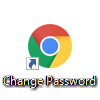
-
「ITCアカウント環境設定」の「ログイン」画面が表示されたら、ITCアカウントの [ユーザーID] と [パスワード] を入力し、<ログイン> をクリックします。
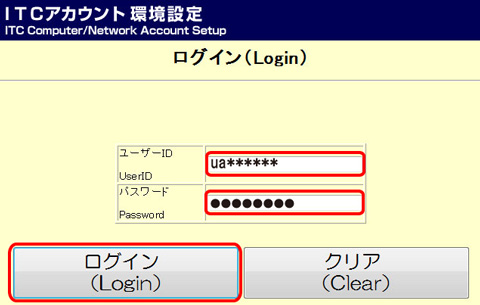
-
「メニュー」画面が表示されたら、<パスワード変更> をクリックします。
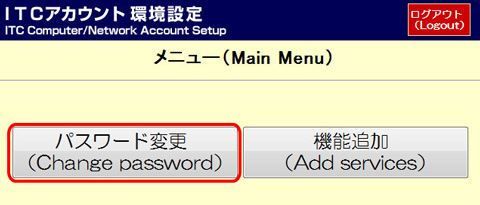
-
「パスワード変更」画面が表示されたら、[現在のパスワード]と[新しいパスワード]・[新しいパスワード(再入力)]を入力し、<OK< をクリックします。
複雑なパスワード、例えば 12文字以上で大文字・小文字・数字・記号など複数種類の文字を使用し、個人情報からも推測されにくく、他システムのパスワードとは異なる文字列とする事を推奨します。
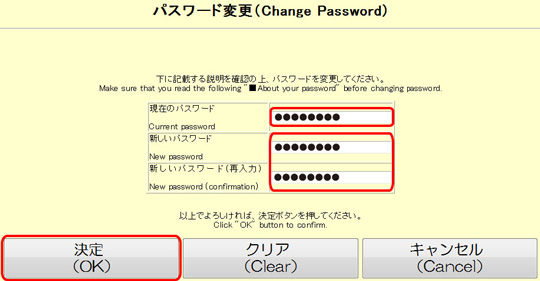
-
「パスワード変更完了」の画面が表示されたら、パスワード変更作業は終了です。
※作業終了後は、画面右上の <ログアウト< をクリックしてください
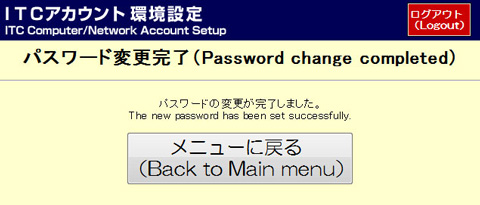
最終更新日: 2023年7月18日
内容はここまでです。




